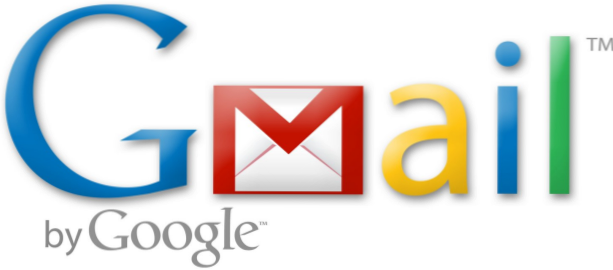
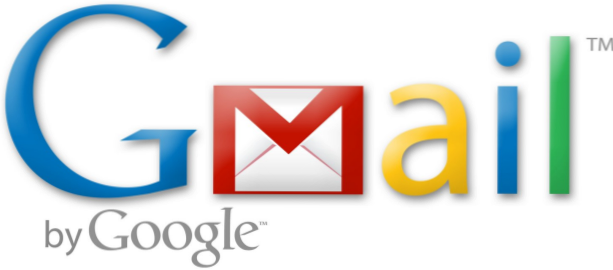
La fonctionnalité Annuler l'envoi de Gmail, qui apparaît en haut de l'écran pendant quelques secondes lorsque vous envoyez un courrier électronique, vous permet d'annuler l'action d'envoi. Cela est particulièrement utile lorsque vous appuyez accidentellement sur le bouton Envoyer tout en composant un courrier électronique ou lorsqu'un courrier électronique est envoyé à la mauvaise adresse. Par défaut, Annuler l'envoi n'apparaît à l'écran que pendant cinq secondes, ce qui signifie que vous ne disposez que de cinq secondes pour arrêter l'action. Passé ce délai, il est impossible de récupérer un message. Dans de nombreux cas, cinq secondes peuvent ne pas suffire à un utilisateur pour se rendre compte de son erreur et la changer. Heureusement, il existe un moyen de prolonger le temps jusqu'à 30 secondes.
Si vous n'avez pas encore remarqué la fonctionnalité d'annulation d'envoi dans Gmail, vous pouvez la trouver sous le champ de recherche après avoir envoyé un courrier électronique. En cliquant sur le lien Annuler, Gmail ne pourra plus envoyer de courrier électronique. Le destinataire ne recevra aucun message.

Voici comment augmenter le temps d'utilisation de Annuler l'envoi:
1. Connectez-vous à votre compte Gmail.
2. Une fois entré, cliquez sur le petit icône d'engrenage en haut à droite de la fenêtre, puis choisissez Réglages du menu.

3. Par défaut, vous devriez être amené au Général section des paramètres. Toutefois, si pour une raison quelconque vous affichez le mauvais onglet, cliquer sur l'onglet Général vous ramènera au bon endroit. Ensuite, cherchez le Annuler envoyer et activez-la en cochant la case si elle est désactivée.
Pour prolonger la durée de l’envoi, l’affichage apparaît à l’écran, cliquez sur la liste déroulante et choisissez l’une des options disponibles. Vous pouvez définir la période à 10, 20 ou 30 secondes. Plus le temps est long, plus vous avez de chances de réparer vos erreurs.

4. Une fois les modifications apportées, faites défiler vers le bas de la fenêtre et cliquez sur Sauvegarder les modifications.

5. Quittez l'écran Paramètres.

